win7开始菜单睡眠按钮无法点击 win7开始菜单睡眠按钮变灰无法使用
更新时间:2023-07-18 12:13:48作者:xiaoliu
win7开始菜单睡眠按钮无法点击,Win7开始菜单睡眠按钮无法点击,变灰且无法使用,这是许多人在使用Windows 7操作系统时经常遇到的问题,睡眠功能作为一种节能的方式,可以让计算机进入低功耗状态,同时保留所有的打开文件和程序。当睡眠按钮失效时,用户无法方便地将计算机进入睡眠模式,这给日常使用带来了不便。为什么会出现这种情况呢?我们可以通过检查一些可能的原因来解决这个问题。
具体方法:
1、点击电脑桌面左下角的WIN菜单可以看到睡眠选项为灰色。
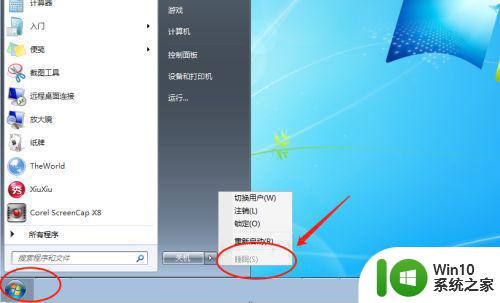
2、点击上方的“运行”进入。
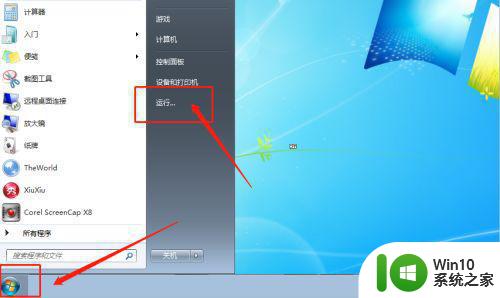
3、在输入框里面输入“cmd”并按下回车键。
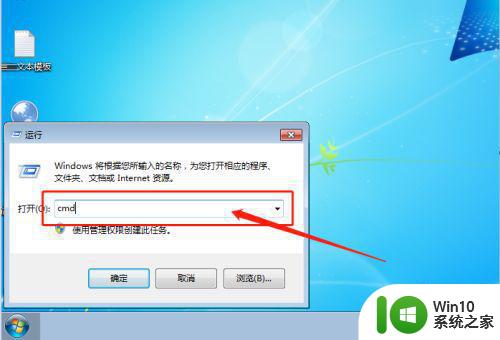
4、这样就可以进入指令控制方式。
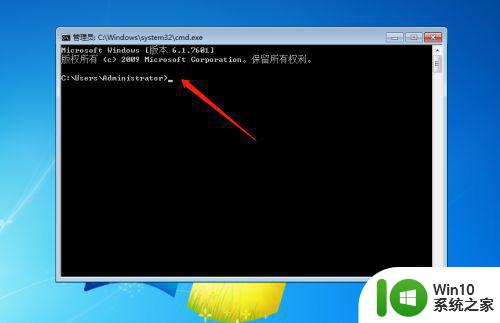
5、在输入框中输入:powercfg -h on 并按下回车键。
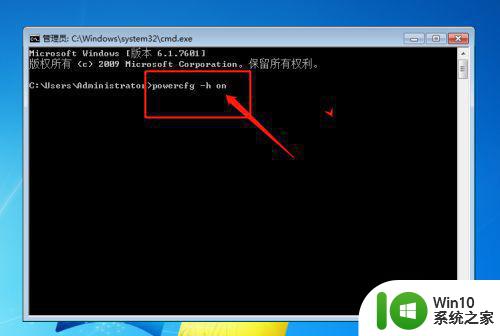
6、按下回车键之后就可以设置完成了。
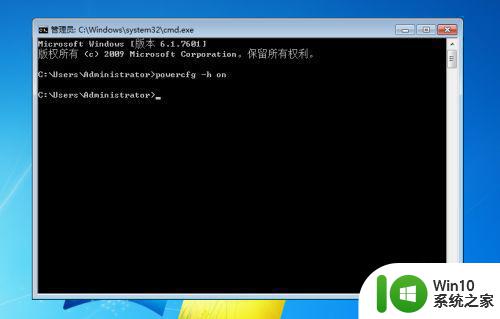
7、再次打开的时候可以看到“休眠”选项可以选择了。

以上是关于win7开始菜单睡眠按钮无法点击的所有内容,如果您还有疑问,可以参考小编的步骤进行操作,希望这些步骤能对您有所帮助。
win7开始菜单睡眠按钮无法点击 win7开始菜单睡眠按钮变灰无法使用相关教程
- win7电脑的睡眠模式是灰色的怎么办 win7系统睡眠按钮无法点击怎么修复
- win7电脑睡眠按钮变灰色如何解决 台式机win7睡眠按钮灰色的怎么办
- win7睡眠按钮灰色怎么解决 为什么电脑睡眠按钮是灰色的win7
- Win7系统开始按钮没有响应怎么办 Win7系统开始按钮点击无反应如何解决
- win7电脑无法进入休眠模式的原因和解决方法 win7休眠按钮灰色无法点击的解决办法
- win7点击开始菜单没反应怎么办 win7点击开始菜单没反应怎么解决
- windows7怎么设置睡眠和休眠显示在电源菜单中 Windows7怎么在电源菜单中设置睡眠和休眠选项显示
- 如何处理win7开始菜单无法拖动 win7菜单无法拖放怎么办
- win7设置开始菜单的方法 win7怎么设置开始菜单
- win7 32位系统快速清理开始菜单中的程序使用记录的方法 如何清理win7 32位系统开始菜单中的程序使用记录
- win7你的开始菜单出现了问题无法打开如何解决 Win7开始菜单无法正常打开怎么办
- win7开始菜单变成英文改回中文的方法 - win7开始菜单如何变成中文
- window7电脑开机stop:c000021a{fata systemerror}蓝屏修复方法 Windows7电脑开机蓝屏stop c000021a错误修复方法
- win7访问共享文件夹记不住凭据如何解决 Windows 7 记住网络共享文件夹凭据设置方法
- win7重启提示Press Ctrl+Alt+Del to restart怎么办 Win7重启提示按下Ctrl Alt Del无法进入系统怎么办
- 笔记本win7无线适配器或访问点有问题解决方法 笔记本win7无线适配器无法连接网络解决方法
win7系统教程推荐
- 1 win7访问共享文件夹记不住凭据如何解决 Windows 7 记住网络共享文件夹凭据设置方法
- 2 笔记本win7无线适配器或访问点有问题解决方法 笔记本win7无线适配器无法连接网络解决方法
- 3 win7系统怎么取消开机密码?win7开机密码怎么取消 win7系统如何取消开机密码
- 4 win7 32位系统快速清理开始菜单中的程序使用记录的方法 如何清理win7 32位系统开始菜单中的程序使用记录
- 5 win7自动修复无法修复你的电脑的具体处理方法 win7自动修复无法修复的原因和解决方法
- 6 电脑显示屏不亮但是主机已开机win7如何修复 电脑显示屏黑屏但主机已开机怎么办win7
- 7 win7系统新建卷提示无法在此分配空间中创建新建卷如何修复 win7系统新建卷无法分配空间如何解决
- 8 一个意外的错误使你无法复制该文件win7的解决方案 win7文件复制失败怎么办
- 9 win7系统连接蓝牙耳机没声音怎么修复 win7系统连接蓝牙耳机无声音问题解决方法
- 10 win7系统键盘wasd和方向键调换了怎么办 win7系统键盘wasd和方向键调换后无法恢复
win7系统推荐
- 1 风林火山ghost win7 64位标准精简版v2023.12
- 2 电脑公司ghost win7 64位纯净免激活版v2023.12
- 3 电脑公司ghost win7 sp1 32位中文旗舰版下载v2023.12
- 4 电脑公司ghost windows7 sp1 64位官方专业版下载v2023.12
- 5 电脑公司win7免激活旗舰版64位v2023.12
- 6 系统之家ghost win7 32位稳定精简版v2023.12
- 7 技术员联盟ghost win7 sp1 64位纯净专业版v2023.12
- 8 绿茶ghost win7 64位快速完整版v2023.12
- 9 番茄花园ghost win7 sp1 32位旗舰装机版v2023.12
- 10 萝卜家园ghost win7 64位精简最终版v2023.12